首先了解一下CGContextRef:
An opaque type that represents a Quartz 2D drawing environment.
Graphics Context是图形上下文,可以将其理解为一块画布,我们可以在上面进行绘画操作,绘制完成后,将画布放到我们的view中显示即可,view看作是一个画框.
自己学习时实现的demo,希望对大家有帮助,具体的实现看代码,并有完美的注释解释,还有一些对我帮助的博文供大家参考。都在代码里面。
看一下demo效果图先:
自定义CustomView类,CustomView.h:
- #import <UIKit/UIKit.h>
- #import <QuartzCore/QuartzCore.h>
- #define PI 3.14159265358979323846
- @interface CustomView : UIView
- @end
#import <UIKit/UIKit.h>
#import <QuartzCore/QuartzCore.h>
#define PI 3.14159265358979323846
@interface CustomView : UIView
@end实现类CustomView.m:
- #import "CustomView.h"
- @implementation CustomView
- - (id)initWithFrame:(CGRect)frame
- {
- self = [super initWithFrame:frame];
- if (self) {
- }
- return self;
- }
- // 覆盖drawRect方法,你可以在此自定义绘画和动画
- - (void)drawRect:(CGRect)rect
- {
- //An opaque type that represents a Quartz 2D drawing environment.
- //一个不透明类型的Quartz 2D绘画环境,相当于一个画布,你可以在上面任意绘画
- CGContextRef context = UIGraphicsGetCurrentContext();
- /*写文字*/
- CGContextSetRGBFillColor (context, 1, 0, 0, 1.0);//设置填充颜色
- UIFont *font = [UIFont boldSystemFontOfSize:15.0];//设置
- [@"画圆:" drawInRect:CGRectMake(10, 20, 80, 20) withFont:font];
- [@"画线及孤线:" drawInRect:CGRectMake(10, 80, 100, 20) withFont:font];
- [@"画矩形:" drawInRect:CGRectMake(10, 120, 80, 20) withFont:font];
- [@"画扇形和椭圆:" drawInRect:CGRectMake(10, 160, 110, 20) withFont:font];
- [@"画三角形:" drawInRect:CGRectMake(10, 220, 80, 20) withFont:font];
- [@"画圆角矩形:" drawInRect:CGRectMake(10, 260, 100, 20) withFont:font];
- [@"画贝塞尔曲线:" drawInRect:CGRectMake(10, 300, 100, 20) withFont:font];
- [@"图片:" drawInRect:CGRectMake(10, 340, 80, 20) withFont:font];
- /*画圆*/
- //边框圆
- CGContextSetRGBStrokeColor(context,1,1,1,1.0);//画笔线的颜色
- CGContextSetLineWidth(context, 1.0);//线的宽度
- //void CGContextAddArc(CGContextRef c,CGFloat x, CGFloat y,CGFloat radius,CGFloat startAngle,CGFloat endAngle, int clockwise)1弧度=180°/π (≈57.3°) 度=弧度×180°/π 360°=360×π/180 =2π 弧度
- // x,y为圆点坐标,radius半径,startAngle为开始的弧度,endAngle为 结束的弧度,clockwise 0为顺时针,1为逆时针。
- CGContextAddArc(context, 100, 20, 15, 0, 2*PI, 0); //添加一个圆
- CGContextDrawPath(context, kCGPathStroke); //绘制路径
- //填充圆,无边框
- CGContextAddArc(context, 150, 30, 30, 0, 2*PI, 0); //添加一个圆
- CGContextDrawPath(context, kCGPathFill);//绘制填充
- //画大圆并填充颜
- UIColor*aColor = [UIColor colorWithRed:1 green:0.0 blue:0 alpha:1];
- CGContextSetFillColorWithColor(context, aColor.CGColor);//填充颜色
- CGContextSetLineWidth(context, 3.0);//线的宽度
- CGContextAddArc(context, 250, 40, 40, 0, 2*PI, 0); //添加一个圆
- //kCGPathFill填充非零绕数规则,kCGPathEOFill表示用奇偶规则,kCGPathStroke路径,kCGPathFillStroke路径填充,kCGPathEOFillStroke表示描线,不是填充
- CGContextDrawPath(context, kCGPathFillStroke); //绘制路径加填充
- /*画线及孤线*/
- //画线
- CGPoint aPoints[2];//坐标点
- aPoints[0] =CGPointMake(100, 80);//坐标1
- aPoints[1] =CGPointMake(130, 80);//坐标2
- //CGContextAddLines(CGContextRef c, const CGPoint points[],size_t count)
- //points[]坐标数组,和count大小
- CGContextAddLines(context, aPoints, 2);//添加线
- CGContextDrawPath(context, kCGPathStroke); //根据坐标绘制路径
- //画笑脸弧线
- //左
- CGContextSetRGBStrokeColor(context, 0, 0, 1, 1);//改变画笔颜色
- CGContextMoveToPoint(context, 140, 80);//开始坐标p1
- //CGContextAddArcToPoint(CGContextRef c, CGFloat x1, CGFloat y1,CGFloat x2, CGFloat y2, CGFloat radius)
- //x1,y1跟p1形成一条线的坐标p2,x2,y2结束坐标跟p3形成一条线的p3,radius半径,注意, 需要算好半径的长度,
- CGContextAddArcToPoint(context, 148, 68, 156, 80, 10);
- CGContextStrokePath(context);//绘画路径
- //右
- CGContextMoveToPoint(context, 160, 80);//开始坐标p1
- //CGContextAddArcToPoint(CGContextRef c, CGFloat x1, CGFloat y1,CGFloat x2, CGFloat y2, CGFloat radius)
- //x1,y1跟p1形成一条线的坐标p2,x2,y2结束坐标跟p3形成一条线的p3,radius半径,注意, 需要算好半径的长度,
- CGContextAddArcToPoint(context, 168, 68, 176, 80, 10);
- CGContextStrokePath(context);//绘画路径
- //右
- CGContextMoveToPoint(context, 150, 90);//开始坐标p1
- //CGContextAddArcToPoint(CGContextRef c, CGFloat x1, CGFloat y1,CGFloat x2, CGFloat y2, CGFloat radius)
- //x1,y1跟p1形成一条线的坐标p2,x2,y2结束坐标跟p3形成一条线的p3,radius半径,注意, 需要算好半径的长度,
- CGContextAddArcToPoint(context, 158, 102, 166, 90, 10);
- CGContextStrokePath(context);//绘画路径
- //注,如果还是没弄明白怎么回事,请参考:http://donbe.blog.163.com/blog/static/138048021201052093633776/
- /*画矩形*/
- CGContextStrokeRect(context,CGRectMake(100, 120, 10, 10));//画方框
- CGContextFillRect(context,CGRectMake(120, 120, 10, 10));//填充框
- //矩形,并填弃颜色
- CGContextSetLineWidth(context, 2.0);//线的宽度
- aColor = [UIColor blueColor];//blue蓝色
- CGContextSetFillColorWithColor(context, aColor.CGColor);//填充颜色
- aColor = [UIColor yellowColor];
- CGContextSetStrokeColorWithColor(context, aColor.CGColor);//线框颜色
- CGContextAddRect(context,CGRectMake(140, 120, 60, 30));//画方框
- CGContextDrawPath(context, kCGPathFillStroke);//绘画路径
- //矩形,并填弃渐变颜色
- //关于颜色参考http://blog.sina.com.cn/s/blog_6ec3c9ce01015v3c.html
- //http://blog.csdn.net/reylen/article/details/8622932
- //第一种填充方式,第一种方式必须导入类库quartcore并#import <QuartzCore/QuartzCore.h>,这个就不属于在context上画,而是将层插入到view层上面。那么这里就设计到Quartz Core 图层编程了。
- CAGradientLayer *gradient1 = [CAGradientLayer layer];
- gradient1.frame = CGRectMake(240, 120, 60, 30);
- gradient1.colors = [NSArray arrayWithObjects:(id)[UIColor whiteColor].CGColor,
- (id)[UIColor grayColor].CGColor,
- (id)[UIColor blackColor].CGColor,
- (id)[UIColor yellowColor].CGColor,
- (id)[UIColor blueColor].CGColor,
- (id)[UIColor redColor].CGColor,
- (id)[UIColor greenColor].CGColor,
- (id)[UIColor orangeColor].CGColor,
- (id)[UIColor brownColor].CGColor,nil];
- [self.layer insertSublayer:gradient1 atIndex:0];
- //第二种填充方式
- CGColorSpaceRef rgb = CGColorSpaceCreateDeviceRGB();
- CGFloat colors[] =
- {
- 1,1,1, 1.00,
- 1,1,0, 1.00,
- 1,0,0, 1.00,
- 1,0,1, 1.00,
- 0,1,1, 1.00,
- 0,1,0, 1.00,
- 0,0,1, 1.00,
- 0,0,0, 1.00,
- };
- CGGradientRef gradient = CGGradientCreateWithColorComponents
- (rgb, colors, NULL, sizeof(colors)/(sizeof(colors[0])*4));//形成梯形,渐变的效果
- CGColorSpaceRelease(rgb);
- //画线形成一个矩形
- //CGContextSaveGState与CGContextRestoreGState的作用
- /*
- CGContextSaveGState函数的作用是将当前图形状态推入堆栈。之后,您对图形状态所做的修改会影响随后的描画操作,但不影响存储在堆栈中的拷贝。在修改完成后,您可以通过CGContextRestoreGState函数把堆栈顶部的状态弹出,返回到之前的图形状态。这种推入和弹出的方式是回到之前图形状态的快速方法,避免逐个撤消所有的状态修改;这也是将某些状态(比如裁剪路径)恢复到原有设置的唯一方式。
- */
- CGContextSaveGState(context);
- CGContextMoveToPoint(context, 220, 90);
- CGContextAddLineToPoint(context, 240, 90);
- CGContextAddLineToPoint(context, 240, 110);
- CGContextAddLineToPoint(context, 220, 110);
- CGContextClip(context);//context裁剪路径,后续操作的路径
- //CGContextDrawLinearGradient(CGContextRef context,CGGradientRef gradient, CGPoint startPoint, CGPoint endPoint,CGGradientDrawingOptions options)
- //gradient渐变颜色,startPoint开始渐变的起始位置,endPoint结束坐标,options开始坐标之前or开始之后开始渐变
- CGContextDrawLinearGradient(context, gradient,CGPointMake
- (220,90) ,CGPointMake(240,110),
- kCGGradientDrawsAfterEndLocation);
- CGContextRestoreGState(context);// 恢复到之前的context
- //再写一个看看效果
- CGContextSaveGState(context);
- CGContextMoveToPoint(context, 260, 90);
- CGContextAddLineToPoint(context, 280, 90);
- CGContextAddLineToPoint(context, 280, 100);
- CGContextAddLineToPoint(context, 260, 100);
- CGContextClip(context);//裁剪路径
- //说白了,开始坐标和结束坐标是控制渐变的方向和形状
- CGContextDrawLinearGradient(context, gradient,CGPointMake
- (260, 90) ,CGPointMake(260, 100),
- kCGGradientDrawsAfterEndLocation);
- CGContextRestoreGState(context);// 恢复到之前的context
- //下面再看一个颜色渐变的圆
- CGContextDrawRadialGradient(context, gradient, CGPointMake(300, 100), 0.0, CGPointMake(300, 100), 10, kCGGradientDrawsBeforeStartLocation);
- /*画扇形和椭圆*/
- //画扇形,也就画圆,只不过是设置角度的大小,形成一个扇形
- aColor = [UIColor colorWithRed:0 green:1 blue:1 alpha:1];
- CGContextSetFillColorWithColor(context, aColor.CGColor);//填充颜色
- //以10为半径围绕圆心画指定角度扇形
- CGContextMoveToPoint(context, 160, 180);
- CGContextAddArc(context, 160, 180, 30, -60 * PI / 180, -120 * PI / 180, 1);
- CGContextClosePath(context);
- CGContextDrawPath(context, kCGPathFillStroke); //绘制路径
- //画椭圆
- CGContextAddEllipseInRect(context, CGRectMake(160, 180, 20, 8)); //椭圆
- CGContextDrawPath(context, kCGPathFillStroke);
- /*画三角形*/
- //只要三个点就行跟画一条线方式一样,把三点连接起来
- CGPoint sPoints[3];//坐标点
- sPoints[0] =CGPointMake(100, 220);//坐标1
- sPoints[1] =CGPointMake(130, 220);//坐标2
- sPoints[2] =CGPointMake(130, 160);//坐标3
- CGContextAddLines(context, sPoints, 3);//添加线
- CGContextClosePath(context);//封起来
- CGContextDrawPath(context, kCGPathFillStroke); //根据坐标绘制路径
- /*画圆角矩形*/
- float fw = 180;
- float fh = 280;
- CGContextMoveToPoint(context, fw, fh-20); // 开始坐标右边开始
- CGContextAddArcToPoint(context, fw, fh, fw-20, fh, 10); // 右下角角度
- CGContextAddArcToPoint(context, 120, fh, 120, fh-20, 10); // 左下角角度
- CGContextAddArcToPoint(context, 120, 250, fw-20, 250, 10); // 左上角
- CGContextAddArcToPoint(context, fw, 250, fw, fh-20, 10); // 右上角
- CGContextClosePath(context);
- CGContextDrawPath(context, kCGPathFillStroke); //根据坐标绘制路径
- /*画贝塞尔曲线*/
- //二次曲线
- CGContextMoveToPoint(context, 120, 300);//设置Path的起点
- CGContextAddQuadCurveToPoint(context,190, 310, 120, 390);//设置贝塞尔曲线的控制点坐标和终点坐标
- CGContextStrokePath(context);
- //三次曲线函数
- CGContextMoveToPoint(context, 200, 300);//设置Path的起点
- CGContextAddCurveToPoint(context,250, 280, 250, 400, 280, 300);//设置贝塞尔曲线的控制点坐标和控制点坐标终点坐标
- CGContextStrokePath(context);
- /*图片*/
- UIImage *image = [UIImage imageNamed:@"apple.jpg"];
- [image drawInRect:CGRectMake(60, 340, 20, 20)];//在坐标中画出图片
- // [image drawAtPoint:CGPointMake(100, 340)];//保持图片大小在point点开始画图片,可以把注释去掉看看
- CGContextDrawImage(context, CGRectMake(100, 340, 20, 20), image.CGImage);//使用这个使图片上下颠倒了,参考http://blog.csdn.net/koupoo/article/details/8670024
- // CGContextDrawTiledImage(context, CGRectMake(0, 0, 20, 20), image.CGImage);//平铺图
- }
- @end
#import "CustomView.h"
@implementation CustomView
- (id)initWithFrame:(CGRect)frame
{
self = [super initWithFrame:frame];
if (self) {
}
return self;
}
// 覆盖drawRect方法,你可以在此自定义绘画和动画
- (void)drawRect:(CGRect)rect
{
//An opaque type that represents a Quartz 2D drawing environment.
//一个不透明类型的Quartz 2D绘画环境,相当于一个画布,你可以在上面任意绘画
CGContextRef context = UIGraphicsGetCurrentContext();
/*写文字*/
CGContextSetRGBFillColor (context, 1, 0, 0, 1.0);//设置填充颜色
UIFont *font = [UIFont boldSystemFontOfSize:15.0];//设置
[@"画圆:" drawInRect:CGRectMake(10, 20, 80, 20) withFont:font];
[@"画线及孤线:" drawInRect:CGRectMake(10, 80, 100, 20) withFont:font];
[@"画矩形:" drawInRect:CGRectMake(10, 120, 80, 20) withFont:font];
[@"画扇形和椭圆:" drawInRect:CGRectMake(10, 160, 110, 20) withFont:font];
[@"画三角形:" drawInRect:CGRectMake(10, 220, 80, 20) withFont:font];
[@"画圆角矩形:" drawInRect:CGRectMake(10, 260, 100, 20) withFont:font];
[@"画贝塞尔曲线:" drawInRect:CGRectMake(10, 300, 100, 20) withFont:font];
[@"图片:" drawInRect:CGRectMake(10, 340, 80, 20) withFont:font];
/*画圆*/
//边框圆
CGContextSetRGBStrokeColor(context,1,1,1,1.0);//画笔线的颜色
CGContextSetLineWidth(context, 1.0);//线的宽度
//void CGContextAddArc(CGContextRef c,CGFloat x, CGFloat y,CGFloat radius,CGFloat startAngle,CGFloat endAngle, int clockwise)1弧度=180°/π (≈57.3°) 度=弧度×180°/π 360°=360×π/180 =2π 弧度
// x,y为圆点坐标,radius半径,startAngle为开始的弧度,endAngle为 结束的弧度,clockwise 0为顺时针,1为逆时针。
CGContextAddArc(context, 100, 20, 15, 0, 2*PI, 0); //添加一个圆
CGContextDrawPath(context, kCGPathStroke); //绘制路径
//填充圆,无边框
CGContextAddArc(context, 150, 30, 30, 0, 2*PI, 0); //添加一个圆
CGContextDrawPath(context, kCGPathFill);//绘制填充
//画大圆并填充颜
UIColor*aColor = [UIColor colorWithRed:1 green:0.0 blue:0 alpha:1];
CGContextSetFillColorWithColor(context, aColor.CGColor);//填充颜色
CGContextSetLineWidth(context, 3.0);//线的宽度
CGContextAddArc(context, 250, 40, 40, 0, 2*PI, 0); //添加一个圆
//kCGPathFill填充非零绕数规则,kCGPathEOFill表示用奇偶规则,kCGPathStroke路径,kCGPathFillStroke路径填充,kCGPathEOFillStroke表示描线,不是填充
CGContextDrawPath(context, kCGPathFillStroke); //绘制路径加填充
/*画线及孤线*/
//画线
CGPoint aPoints[2];//坐标点
aPoints[0] =CGPointMake(100, 80);//坐标1
aPoints[1] =CGPointMake(130, 80);//坐标2
//CGContextAddLines(CGContextRef c, const CGPoint points[],size_t count)
//points[]坐标数组,和count大小
CGContextAddLines(context, aPoints, 2);//添加线
CGContextDrawPath(context, kCGPathStroke); //根据坐标绘制路径
//画笑脸弧线
//左
CGContextSetRGBStrokeColor(context, 0, 0, 1, 1);//改变画笔颜色
CGContextMoveToPoint(context, 140, 80);//开始坐标p1
//CGContextAddArcToPoint(CGContextRef c, CGFloat x1, CGFloat y1,CGFloat x2, CGFloat y2, CGFloat radius)
//x1,y1跟p1形成一条线的坐标p2,x2,y2结束坐标跟p3形成一条线的p3,radius半径,注意, 需要算好半径的长度,
CGContextAddArcToPoint(context, 148, 68, 156, 80, 10);
CGContextStrokePath(context);//绘画路径
//右
CGContextMoveToPoint(context, 160, 80);//开始坐标p1
//CGContextAddArcToPoint(CGContextRef c, CGFloat x1, CGFloat y1,CGFloat x2, CGFloat y2, CGFloat radius)
//x1,y1跟p1形成一条线的坐标p2,x2,y2结束坐标跟p3形成一条线的p3,radius半径,注意, 需要算好半径的长度,
CGContextAddArcToPoint(context, 168, 68, 176, 80, 10);
CGContextStrokePath(context);//绘画路径
//右
CGContextMoveToPoint(context, 150, 90);//开始坐标p1
//CGContextAddArcToPoint(CGContextRef c, CGFloat x1, CGFloat y1,CGFloat x2, CGFloat y2, CGFloat radius)
//x1,y1跟p1形成一条线的坐标p2,x2,y2结束坐标跟p3形成一条线的p3,radius半径,注意, 需要算好半径的长度,
CGContextAddArcToPoint(context, 158, 102, 166, 90, 10);
CGContextStrokePath(context);//绘画路径
//注,如果还是没弄明白怎么回事,请参考:http://donbe.blog.163.com/blog/static/138048021201052093633776/
/*画矩形*/
CGContextStrokeRect(context,CGRectMake(100, 120, 10, 10));//画方框
CGContextFillRect(context,CGRectMake(120, 120, 10, 10));//填充框
//矩形,并填弃颜色
CGContextSetLineWidth(context, 2.0);//线的宽度
aColor = [UIColor blueColor];//blue蓝色
CGContextSetFillColorWithColor(context, aColor.CGColor);//填充颜色
aColor = [UIColor yellowColor];
CGContextSetStrokeColorWithColor(context, aColor.CGColor);//线框颜色
CGContextAddRect(context,CGRectMake(140, 120, 60, 30));//画方框
CGContextDrawPath(context, kCGPathFillStroke);//绘画路径
//矩形,并填弃渐变颜色
//关于颜色参考http://blog.sina.com.cn/s/blog_6ec3c9ce01015v3c.html
//http://blog.csdn.net/reylen/article/details/8622932
//第一种填充方式,第一种方式必须导入类库quartcore并#import <QuartzCore/QuartzCore.h>,这个就不属于在context上画,而是将层插入到view层上面。那么这里就设计到Quartz Core 图层编程了。
CAGradientLayer *gradient1 = [CAGradientLayer layer];
gradient1.frame = CGRectMake(240, 120, 60, 30);
gradient1.colors = [NSArray arrayWithObjects:(id)[UIColor whiteColor].CGColor,
(id)[UIColor grayColor].CGColor,
(id)[UIColor blackColor].CGColor,
(id)[UIColor yellowColor].CGColor,
(id)[UIColor blueColor].CGColor,
(id)[UIColor redColor].CGColor,
(id)[UIColor greenColor].CGColor,
(id)[UIColor orangeColor].CGColor,
(id)[UIColor brownColor].CGColor,nil];
[self.layer insertSublayer:gradient1 atIndex:0];
//第二种填充方式
CGColorSpaceRef rgb = CGColorSpaceCreateDeviceRGB();
CGFloat colors[] =
{
1,1,1, 1.00,
1,1,0, 1.00,
1,0,0, 1.00,
1,0,1, 1.00,
0,1,1, 1.00,
0,1,0, 1.00,
0,0,1, 1.00,
0,0,0, 1.00,
};
CGGradientRef gradient = CGGradientCreateWithColorComponents
(rgb, colors, NULL, sizeof(colors)/(sizeof(colors[0])*4));//形成梯形,渐变的效果
CGColorSpaceRelease(rgb);
//画线形成一个矩形
//CGContextSaveGState与CGContextRestoreGState的作用
/*
CGContextSaveGState函数的作用是将当前图形状态推入堆栈。之后,您对图形状态所做的修改会影响随后的描画操作,但不影响存储在堆栈中的拷贝。在修改完成后,您可以通过CGContextRestoreGState函数把堆栈顶部的状态弹出,返回到之前的图形状态。这种推入和弹出的方式是回到之前图形状态的快速方法,避免逐个撤消所有的状态修改;这也是将某些状态(比如裁剪路径)恢复到原有设置的唯一方式。
*/
CGContextSaveGState(context);
CGContextMoveToPoint(context, 220, 90);
CGContextAddLineToPoint(context, 240, 90);
CGContextAddLineToPoint(context, 240, 110);
CGContextAddLineToPoint(context, 220, 110);
CGContextClip(context);//context裁剪路径,后续操作的路径
//CGContextDrawLinearGradient(CGContextRef context,CGGradientRef gradient, CGPoint startPoint, CGPoint endPoint,CGGradientDrawingOptions options)
//gradient渐变颜色,startPoint开始渐变的起始位置,endPoint结束坐标,options开始坐标之前or开始之后开始渐变
CGContextDrawLinearGradient(context, gradient,CGPointMake
(220,90) ,CGPointMake(240,110),
kCGGradientDrawsAfterEndLocation);
CGContextRestoreGState(context);// 恢复到之前的context
//再写一个看看效果
CGContextSaveGState(context);
CGContextMoveToPoint(context, 260, 90);
CGContextAddLineToPoint(context, 280, 90);
CGContextAddLineToPoint(context, 280, 100);
CGContextAddLineToPoint(context, 260, 100);
CGContextClip(context);//裁剪路径
//说白了,开始坐标和结束坐标是控制渐变的方向和形状
CGContextDrawLinearGradient(context, gradient,CGPointMake
(260, 90) ,CGPointMake(260, 100),
kCGGradientDrawsAfterEndLocation);
CGContextRestoreGState(context);// 恢复到之前的context
//下面再看一个颜色渐变的圆
CGContextDrawRadialGradient(context, gradient, CGPointMake(300, 100), 0.0, CGPointMake(300, 100), 10, kCGGradientDrawsBeforeStartLocation);
/*画扇形和椭圆*/
//画扇形,也就画圆,只不过是设置角度的大小,形成一个扇形
aColor = [UIColor colorWithRed:0 green:1 blue:1 alpha:1];
CGContextSetFillColorWithColor(context, aColor.CGColor);//填充颜色
//以10为半径围绕圆心画指定角度扇形
CGContextMoveToPoint(context, 160, 180);
CGContextAddArc(context, 160, 180, 30, -60 * PI / 180, -120 * PI / 180, 1);
CGContextClosePath(context);
CGContextDrawPath(context, kCGPathFillStroke); //绘制路径
//画椭圆
CGContextAddEllipseInRect(context, CGRectMake(160, 180, 20, 8)); //椭圆
CGContextDrawPath(context, kCGPathFillStroke);
/*画三角形*/
//只要三个点就行跟画一条线方式一样,把三点连接起来
CGPoint sPoints[3];//坐标点
sPoints[0] =CGPointMake(100, 220);//坐标1
sPoints[1] =CGPointMake(130, 220);//坐标2
sPoints[2] =CGPointMake(130, 160);//坐标3
CGContextAddLines(context, sPoints, 3);//添加线
CGContextClosePath(context);//封起来
CGContextDrawPath(context, kCGPathFillStroke); //根据坐标绘制路径
/*画圆角矩形*/
float fw = 180;
float fh = 280;
CGContextMoveToPoint(context, fw, fh-20); // 开始坐标右边开始
CGContextAddArcToPoint(context, fw, fh, fw-20, fh, 10); // 右下角角度
CGContextAddArcToPoint(context, 120, fh, 120, fh-20, 10); // 左下角角度
CGContextAddArcToPoint(context, 120, 250, fw-20, 250, 10); // 左上角
CGContextAddArcToPoint(context, fw, 250, fw, fh-20, 10); // 右上角
CGContextClosePath(context);
CGContextDrawPath(context, kCGPathFillStroke); //根据坐标绘制路径
/*画贝塞尔曲线*/
//二次曲线
CGContextMoveToPoint(context, 120, 300);//设置Path的起点
CGContextAddQuadCurveToPoint(context,190, 310, 120, 390);//设置贝塞尔曲线的控制点坐标和终点坐标
CGContextStrokePath(context);
//三次曲线函数
CGContextMoveToPoint(context, 200, 300);//设置Path的起点
CGContextAddCurveToPoint(context,250, 280, 250, 400, 280, 300);//设置贝塞尔曲线的控制点坐标和控制点坐标终点坐标
CGContextStrokePath(context);
/*图片*/
UIImage *image = [UIImage imageNamed:@"apple.jpg"];
[image drawInRect:CGRectMake(60, 340, 20, 20)];//在坐标中画出图片
// [image drawAtPoint:CGPointMake(100, 340)];//保持图片大小在point点开始画图片,可以把注释去掉看看
CGContextDrawImage(context, CGRectMake(100, 340, 20, 20), image.CGImage);//使用这个使图片上下颠倒了,参考http://blog.csdn.net/koupoo/article/details/8670024
// CGContextDrawTiledImage(context, CGRectMake(0, 0, 20, 20), image.CGImage);//平铺图
}
@end
用法:
- CustomView *customView = [[CustomView alloc]initWithFrame:CGRectMake(0, 0, 320, self.view.frame.size.height)];
- [self.view addSubview:customView];
CustomView *customView = [[CustomView alloc]initWithFrame:CGRectMake(0, 0, 320, self.view.frame.size.height)];
[self.view addSubview:customView];ok,完成。
转自:http://blog.csdn.net/rhljiayou/article/details/9919713#








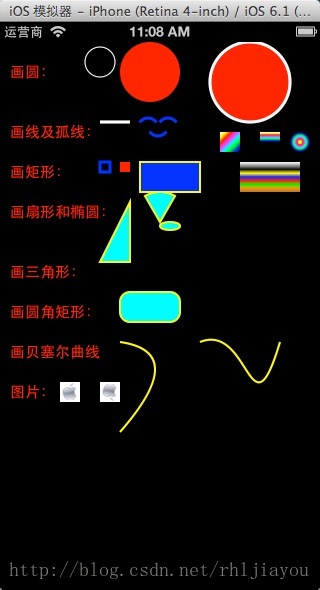















 2960
2960

 被折叠的 条评论
为什么被折叠?
被折叠的 条评论
为什么被折叠?








